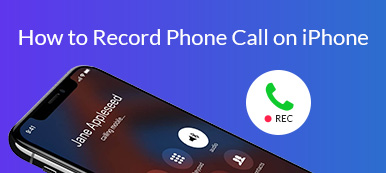想要在Samsung Galaxy S10上記錄電話,捕捉精彩的遊戲或製作反應視頻嗎? 借助新的內置屏幕錄像機功能,可以輕鬆輕鬆地獲得有關三星Galaxy S10上發生的事情的出色視頻錄像。 此外,您可以選擇安裝第三方應用程序,該應用程序非常適合錄製Galaxy S10屏幕。 無論您是要使用內置屏幕錄像機還是第三方應用程序,都可以找到以下方法: 屏幕記錄在三星Galaxy S10上 在這篇文章中。

如果您需要在計算機上錄製視頻和音頻, Apeaksoft屏幕錄像機 提供專業的方式來記錄各種流行格式的屏幕活動和音頻,並以高質量拍攝遊戲和屏幕的快照。
- 高質量記錄Windows / Mac上的所有活動。
- 從計算機系統音頻,麥克風/揚聲器或兩者中獲取音頻。
- 調整所需的記錄幀速率,視頻編解碼器等。
- 編輯錄製的音頻/視頻,調整音量,製作圖紙並添加註釋。
- 最新的硬件加速技術可在低CPU,GPU和RAM的情況下進行捕獲。
- 第1部分。如何在帶有內置屏幕錄像機的三星Galaxy S10上進行屏幕錄像
- 第2部分。如何使用第三方應用程序在三星Galaxy S10上進行屏幕記錄
- 第3部分。在三星Galaxy S10上錄製屏幕的常見問題解答
第1部分。如何在帶有內置屏幕錄像機的三星Galaxy S10上進行屏幕錄像
使用新的屏幕記錄器和屏幕截圖選項,您可以記住遊戲時間,創建教程視頻或向某人展示如何在其iPhone上完成特定任務。 在Samsung Galaxy S10上使用屏幕錄像機時,您需要注意,它不會記錄電話,VOIP通話或視頻通話。 而且,由於版權限制,某些應用可能會阻止屏幕錄像機功能。
步驟1 首先,打開“快速設置”面板,然後用兩根手指從屏幕頂部向下滑動。 向左滑動,然後點擊 屏幕錄像機。 倒數計時器結束後,您的手機將開始錄製Galaxy S10屏幕。

步驟2 如果您需要將自己添加到視頻中以創建反應視頻,您可以通過點擊前置攝像頭按鈕來使用前置攝像頭。然後,您會在左上角看到一個小窗口,它會記錄您所做的一切。
步驟3 錄製時,您可以在屏幕上書寫。 只需點擊 鉛筆 按鈕,選擇所需的顏色,然後用手指或 S Pen 在螢幕上書寫。請注意,在螢幕上書寫時無法與遊戲、影片或導航選項互動。關閉鉛筆功能後,螢幕將恢復正常。
步驟4 完成錄製後,點按 停止。影片將自動保存在圖庫中。

錄製之前,您可以訪問屏幕錄像機設置以調整視頻質量,聲音和其他設置以完善視頻。 只需用兩根手指從屏幕頂部向下滑動即可打開“快速設置”面板。 向左滑動,然後觸摸並按住屏幕錄像機。 然後,將出現一些可用選項:
聽起來:選擇視頻將錄製的聲音。 您可以在“無聲音”,“媒體聲音”或“媒體聲音和麥克風”之間進行選擇。
視頻質量:選擇所需的視頻質量,包括1080p,720p和480p。
自拍視頻大小:使用前置攝像頭錄製自己時,請調整彈出窗口的大小。
在這裡您可能會喜歡: 6記錄iPhone屏幕的最佳方式
第2部分。如何使用第三方應用程序在三星Galaxy S10上進行屏幕記錄
除了使用內置的屏幕錄像機,您還可以使用第三方應用程序在 Android 手機上錄製屏幕,例如 AZ Screen Recorder、XRecorder 和 Super Screen Recorder。
1。 AZ屏幕錄像機
AZ Screen Recorder 是一款出色的三星屏幕錄像機,它能夠記錄屏幕上顯示的任何內容。 這是您需要做的:
步驟1 通過下載Google Play商店的應用程序入門。
步驟2 安裝後,在您的三星 Galaxy S10 上啟動它,它將在螢幕上顯示一系列圓圈,其中包含錄製、截圖等選項。在錄製螢幕之前,您可以點擊浮動按鈕並點擊齒輪形按鈕來存取應用程式的設定。然後您將導航到一個選單,您可以在其中調整視訊品質、文件空間以保存捕獲的影片。
步驟3 命中的 Record 按鈕,然後將需要確認屏幕記錄。 只需點擊 停止 按鈕停止錄製。 然後,您錄製的視頻將保存在圖庫中。
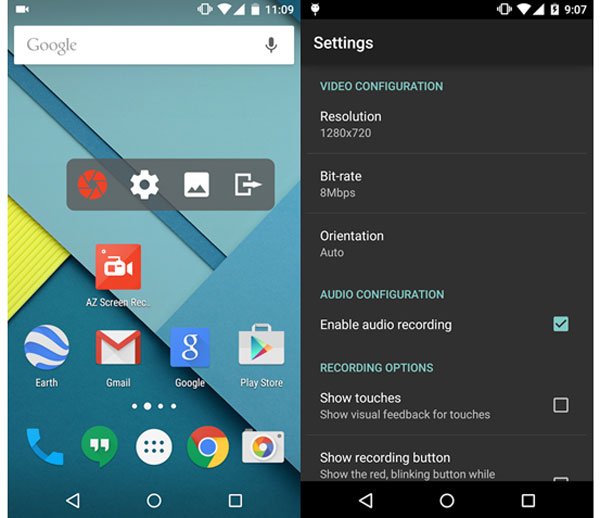
2. 錄音機
XRecorder 是 Android 屏幕錄像機的另一個絕佳選擇。 通過簡單的界面,您可以輕鬆捕獲三星屏幕。 它沒有時間限制,也沒有水印。 您可以使用它以最佳質量記錄您的遊戲。 如果需要,您甚至可以編輯錄音。 而且懸浮窗真的很方便。
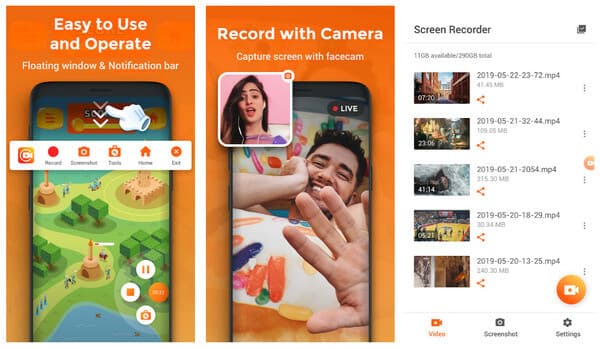
3.超級屏幕錄像機
Super Screen Recorder 是一款實用的應用程序,可以在 Android 上進行屏幕錄製。 它支持 2K、12Mbps 和 60FPS 輸出。 您可以無限制地錄製長時間視頻(只要您有足夠的存儲空間)。 使用Super Screen Recorder,您可以享受一系列令人驚嘆的功能,包括直播、畫筆工具、視頻編輯器和GIF製作器。
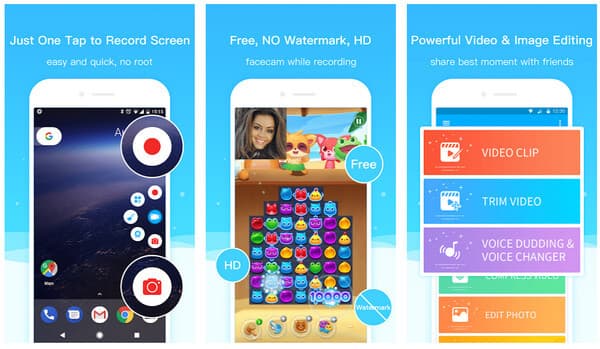 人們還問:
人們還問:第3部分。在三星Galaxy S10上錄製屏幕的常見問題解答
1.我可以在Samsung Note10上記錄遊戲玩法嗎?
借助Note10的新屏幕錄像機功能,您可以輕鬆錄製移動遊戲。
2.如何訪問Galaxy手機上的屏幕錄像機設置?
用兩根手指從屏幕頂部向下滑動以打開“快速設置”面板。 向左滑動,然後觸摸並按住屏幕錄像機。 然後,您將看到可用的選項:聲音,視頻質量和自拍視頻大小。 您可以調整這些設置以使視頻完美。
3.如何在我的Galaxy手機上截圖?
要截屏時,只需同時按住電源和音量調低鍵即可。 屏幕將閃爍,表示已捕獲屏幕截圖。
4.記錄將保存在哪裡?
默認情況下,錄製的視頻將自動保存在圖庫中。
閱讀這篇文章後,您可以通過兩種簡單的方法在Samsung Galaxy S10中記錄屏幕。 選擇您喜歡的一個開始錄製。 如有疑問,您可以發表評論或與我們聯繫。



 iPhone數據恢復
iPhone數據恢復 iOS系統恢復
iOS系統恢復 iOS數據備份和還原
iOS數據備份和還原 iOS屏幕錄像機
iOS屏幕錄像機 MobieTrans
MobieTrans iPhone轉移
iPhone轉移 iPhone橡皮擦
iPhone橡皮擦 WhatsApp轉移
WhatsApp轉移 iOS解鎖
iOS解鎖 免費HEIC轉換器
免費HEIC轉換器 iPhone 位置轉換器
iPhone 位置轉換器 Android數據恢復
Android數據恢復 故障Android數據提取
故障Android數據提取 Android數據備份和還原
Android數據備份和還原 手機轉移
手機轉移 數據恢復
數據恢復 藍光播放器
藍光播放器 Mac Cleaner
Mac Cleaner DVD刻錄
DVD刻錄 PDF 轉換
PDF 轉換 Windows密碼重置
Windows密碼重置 手機投影
手機投影 視頻轉換器最終版
視頻轉換器最終版 視頻編輯
視頻編輯 屏幕錄像大師
屏幕錄像大師 PPT到視頻轉換器
PPT到視頻轉換器 幻燈片製作
幻燈片製作 免費視頻轉換器
免費視頻轉換器 免費屏幕錄像機
免費屏幕錄像機 免費HEIC轉換器
免費HEIC轉換器 免費視頻壓縮器
免費視頻壓縮器 免費的PDF壓縮器
免費的PDF壓縮器 免費音頻轉換器
免費音頻轉換器 免費錄音機
免費錄音機 免費視頻喬伊納
免費視頻喬伊納 免費圖像壓縮器
免費圖像壓縮器 免費背景橡皮擦
免費背景橡皮擦 免費圖像升頻器
免費圖像升頻器 免費水印去除劑
免費水印去除劑 iPhone屏幕鎖
iPhone屏幕鎖 拼圖立方體
拼圖立方體